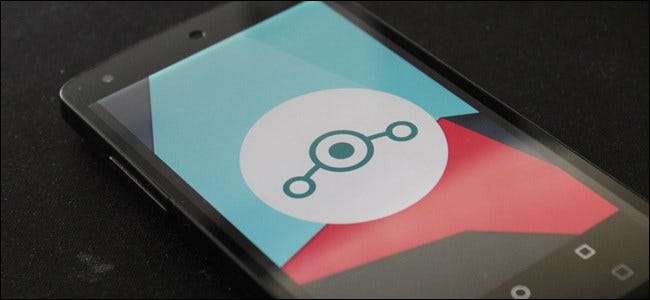
カスタムROMを使用してスマートフォンに新しい命を吹き込むことを検討している場合は、 LineageOS 今日利用できる最も人気のあるものの1つです。このROMをスマートフォンにフラッシュすることについて知っておくべきことはすべてここにあります。
ステップゼロ:デバイス(およびコンピューター)の準備ができていることを確認します
熱心になってコマンドラインで物事を投げ始める前に、まず、スマートフォンがROMを使用する準備ができているかどうかなど、開始するために必要なものがすべて揃っていることを確認する必要があります。
だから、まず最初に:あなたの電話は互換性がありますか?スマートフォン専用に設計されたLineageのビルドがあることを確認する必要があります。ただ 系統ダウンロードページ 、スマートフォンのメーカーを選択して、モデルを見つけます。そこにあるなら、あなたは幸運です:リネージュはあなたの電話をサポートします。
ほとんどのSamsungGalaxyモデルのように、スマートフォンに複数のバリエーションがある場合は、少し調査が必要になる可能性があることに注意してください。その場合は、携帯電話のコードネームとプロセッサ情報が携帯電話と一致していることを確認する必要があります。その情報は、お使いの携帯電話のLineageダウンロードページにあります。
Lineageに実際にスマートフォン用のビルドがあることを確認したら、ADBとFastbootなど、必要な場所に移動するために必要なものがすべてコンピュータに搭載されていることを確認する必要があります。私たちは優れた ADBの使用を開始するためのガイド 、それであなたが始める前にそれは間違いなく読むことをお勧めします。
関連: Android DebugBridgeユーティリティであるADBをインストールして使用する方法
これらすべてが終わったら、Lineageをスマートフォンにフラッシュする前に、最後に1つ行う必要があります。それは、ロック解除されたブートローダーまたは互換性のある回避策です。多くの電話で実施されているセキュリティ対策を回避することは非常に難しいため、これはプロセス全体の中で最も難しい部分である可能性があります(つまり、特定の電話モデルによって異なります)。
お使いの携帯電話がブートローダーのロック解除をサポートしている場合、これが最も簡単な方法です。このガイドは、携帯電話がこの機能をサポートしていることを前提に動作します。そうでない場合は、ほとんどのSamsungデバイスと同様に、特定のモデルについてもう少し調査する必要があります。
準備ができたら、点滅する準備が整います。
ステップ1:ダウンロードを収集して開発者モードを有効にする
いくつかのツールが必要になります。今すぐそれらをすべて収集することをお勧めします。リストは次のとおりです。
- ΤΏΡΠ : カスタムリカバリ。これは現在最も人気のある選択肢であり、さまざまな電話で利用できます。すべてをフラッシュするには、これが必要になります。
- リネージュOS : 実際のオペレーティングシステム。
- GApps (オプション): Androidに付属するすべてのGoogleynessが必要な場合は、GApps(Google Apps)パッケージをすぐに利用できるようにする必要があります。これについては、以下で詳しく説明します。
- SUファイル (オプション): ルートアクセスが必要な場合は、これをフラッシュする必要があります。
これらすべてのファイルを同じ場所にダウンロードすると便利です。時間がかからなかった場合は、ADBファイルとFastbootファイルが含まれている場所が望ましいです。 システムPATHにそれらを設定します 。
ここでは、それぞれの機能、必要な理由、スマートフォンに適したものを入手する方法について簡単に説明します。
Team Win Recovery Project(TWRP)をダウンロードする
TWRPは、Lineage(またはその他のカスタムパッケージ)をフラッシュする前に基本的に必要なカスタムリカバリです。
それをつかむには、 TWRPのホームページ 、[デバイス]リンクをクリックします。

スマートフォンのモデル名を入力します。ここで注意を払うようにしてください。同じような名前のデバイスが存在する可能性があり、正しいデバイスに確実に到達する必要があります。適切な例:NexusとNexus5x。 2つの異なる電話、2つの異なる回復。

携帯電話を選択したら、ページを下にスクロールして[リンクをダウンロード]セクションに移動し、お住まいの地域に適したリンクをクリックします。
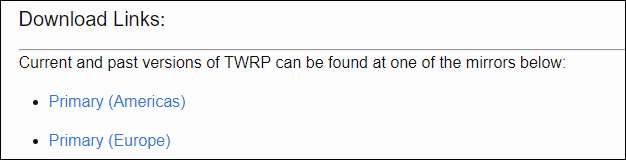
そこから、最新バージョンのリンクをクリックします。
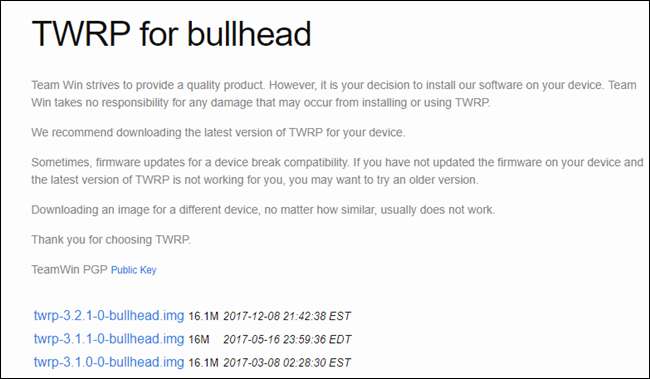
これにより、新しいページが開き、[twrp-x.x.x.imageのダウンロード]ボタンをクリックしてファイルのダウンロードを開始します。
リネージュビルドをダウンロードする
特定の携帯電話のLineageWebサイトを既に検索しているので、ここでの作業の半分はすでに完了しています。最新のダウンロードを入手するだけで、すぐに使用できます。

Google Appsのフラッシュを計画している場合はその情報が必要になるため、Lineageのバージョンをメモしてください
Googleアプリのダウンロード(オプション)
スマートフォンにGoogleアカウントを設定し、Playストアにアクセスし、Androidを今までどおりに使用できるようにする他のすべての機能を利用する場合は、Googleアプリが必要になります。
GAppsダウンロードページにアクセスしてください インストールするLineageのバージョンを選択します。おそらく15.1または14.1のいずれかになります。該当するバージョンのOpenGAppsリンクをクリックします。
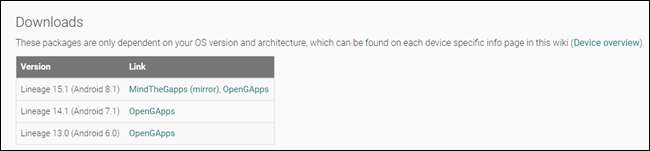
そこから、プラットフォーム、Android、バリアントなど、さまざまな選択肢が表示されます。ここで最も重要なことはプラットフォームです。フラッシュするGAppのバージョンは、携帯電話のプロセッサと一致している必要があります。スマートフォンで実行されているバージョンがわからない場合は、仕様を確認する必要があります。 GSMArena 始めるのに良い場所です。
プラットフォームのバージョンを確認したら、他の2つは簡単です。 Androidのバージョンは適切に事前に選択する必要があるため、確認してください。バリアントの場合、これはパッケージに含まれているものの量です。デフォルトではNanoが選択されていますが、Micro以上を使用することをお勧めします。最もストックのようなエクスペリエンスが必要な場合は、Fullを使用することをお勧めします。
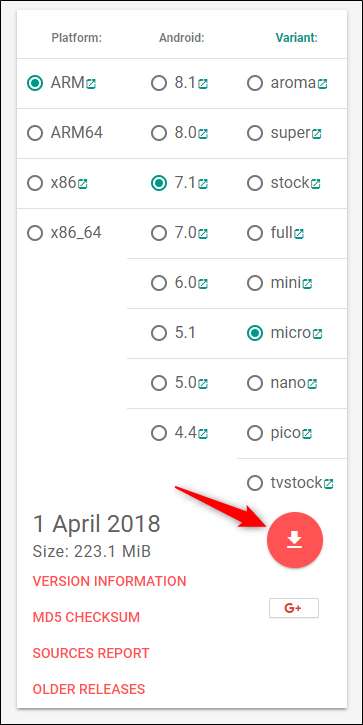
すべてを選択したら、ダウンロードボタンをタップしてファイルを保存します。
SUのダウンロード(オプション)
最後に、リネージュをフラッシュした後にルートアクセスが必要な場合は、ここから適切なSUファイルを取得する必要があります。お使いの携帯電話のアーキテクチャ(GAppをダウンロードするときにおそらく理解した)とリネージュのバージョンに一致するバージョンを選択してください。
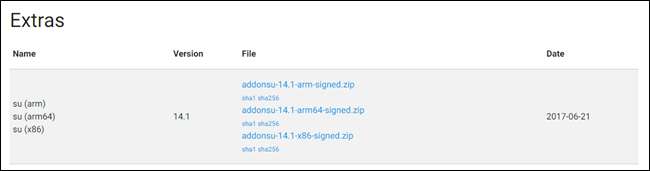
注意 :Lineage15.1のSUファイルはまだありません。
開発者モードとUSBデバッグを有効にする
すべてのダウンロードを保存して準備ができたら、スマートフォンで開発者モードとUSBデバッグを有効にする必要があります。
我々は持っています これを行う方法の完全なガイド 、ただし、これが手っ取り早い方法です。スマートフォンの[バージョン情報]セクションに移動し、ビルド番号を見つけて、番号を7回タップします。これにより、開発者モードメニューが有効になります。
関連: Androidで開発者向けオプションにアクセスしてUSBデバッグを有効にする方法
この新しいメニューにジャンプして、「Androidデバッグ」オプションを有効にします。新しいAndroidデバイスを使用している場合は、「OEMロック解除」機能も有効にする必要があることに注意してください。
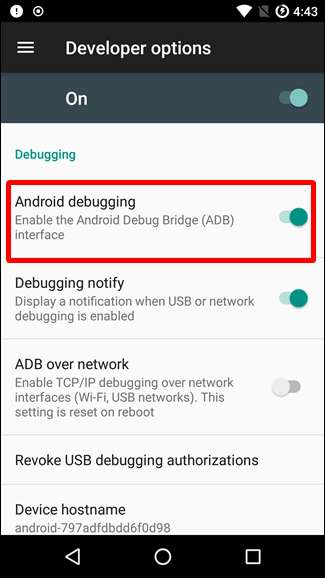
ステップ2:ブートローダーのロックを解除する
すべてのダウンロード、有効化、その他の準備が整ったので、次はビジネスに取り掛かります。
最初に行う必要があるのは、スマートフォンのブートローダーのロックを解除することです。これを行う前に、電話をバックアップすることを強くお勧めします。
準備ができたら、電話をUSB経由でコンピューターに接続し、ADBファイルとFastbootファイルが保存されているフォルダーに移動します。このフォルダに対してコマンドプロンプトまたはPowerShellウィンドウを開く必要があります。これを行う最も簡単な方法は、Shiftキーを押しながらフォルダを右クリックし、[PowerShellウィンドウをここで開く]コマンドを選択することです。
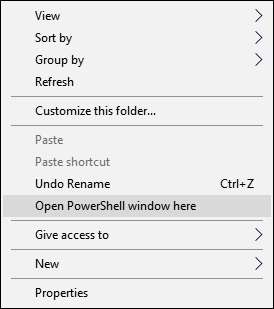
開いたら、デバイスが正しく接続されていることを確認する必要があります。タイプ
adbデバイス
プロンプトでEnterキーを押します。接続されているデバイスのリストにデバイスが返されます。
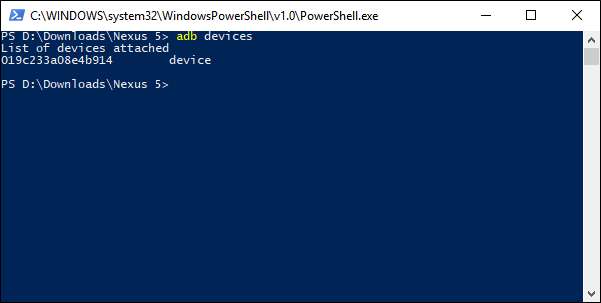
これまでADBを使用したことがない場合は、スマートフォンをご覧ください。 ADBアクセスを許可する許可を求めるダイアログボックスが必要です。 「このコンピュータから常に許可する」ボックスにチェックマークを付け、「OK」ボタンをタップします。
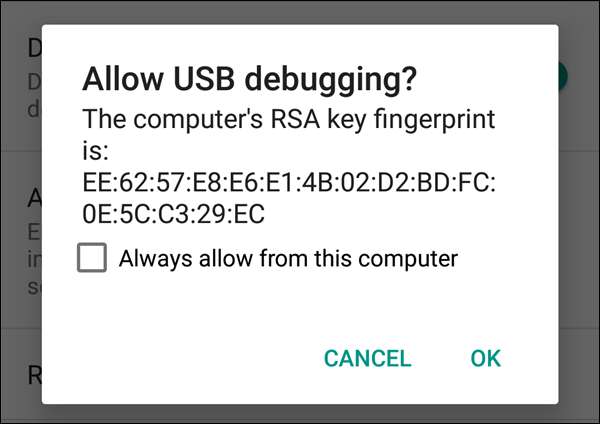
adbが最初に「無許可」でキックバックした場合は、スマートフォンでのアクセスを許可したので、もう一度試してください。 「デバイス」と表示されているはずです。これは、接続されていることを意味します。
ここで、次のコマンドを入力してEnterキーを押します。
adbリブートブートローダー電話機はブートローダーで再起動する必要があります。再起動が完了したら、次のコマンドを入力し、Enterキーを押してブートローダーのロックを解除します。
fastbootoemロック解除注:これによりスマートフォンが出荷時設定にリセットされるため、最初にバックアップしたことを確認してください。
音量ボタンと電源ボタンを使用して、スマートフォンで確認する必要があります。音量大ボタンを使用して「はい」オプションを選択し、電源ボタンを押して確認します。
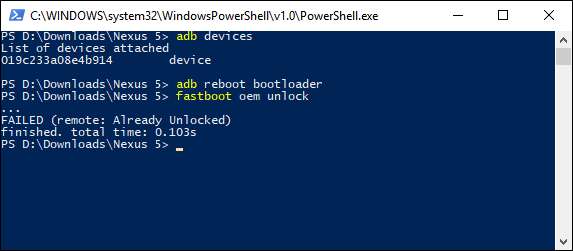
ブートローダーのロックが解除されたら、カスタムリカバリをフラッシュする準備が整いました。
ステップ3:フラッシュTWRP
デバイスのフォーマットには数分かかります。終了したら、TWRPをフラッシュする準備が整います。 TWRPを保存したフォルダーでコマンドプロンプトまたはPowerShellウィンドウを開いた状態で、次のコマンドを入力してEnterキーを押します。
fastbootフラッシュリカバリ<nameofrecovery.img>
もちろん、ファイルに一致するように<nameofrecovery.img>を変更します。たとえば、私のものはtwrp-3.2.1-1-hammerhead.imgです。だから私にとっての完全なコマンドは
fastbootフラッシュリカバリtwrp-3.2.1-1-hammerhead.img
。
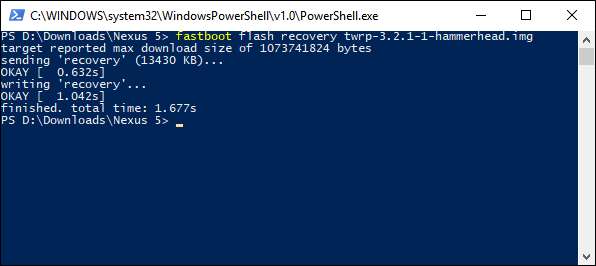
このステップは数秒しかかかりません。
ステップ4:パーティションをリセット/ワイプする
次に、フラッシュしたばかりのリカバリを起動する必要があります。スマートフォンの音量ロッカーを使用してメニューをナビゲートし、[リカバリモード]オプションを見つけます。電源ボタンを押して回復に入ります。
TWRPが初めて起動するのにそれほど時間はかからないはずです。起動したら、スライドしてリカバリ画面に入る必要があります。その画面で、「ワイプ」ボタンをタップしてから、「高度なワイプ」ボタンをタップします。
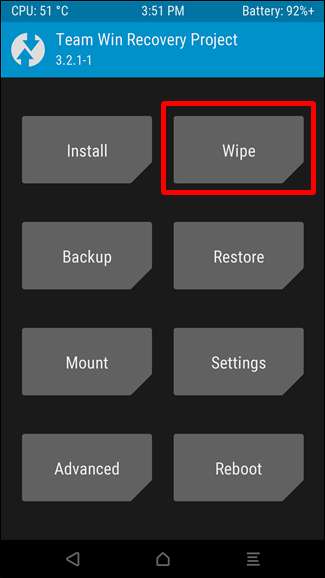
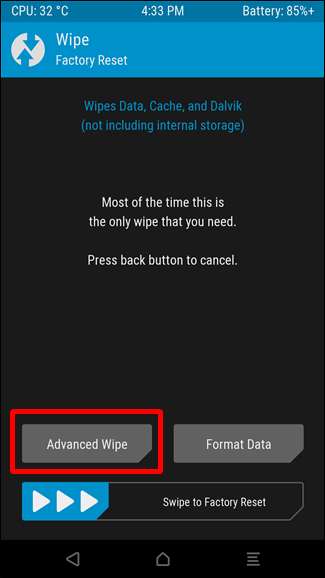
[システム]、[データ]、および[キャッシュ]オプションにチェックマークを付けてから、下部のスライダーをスワイプしてワイプを開始します。
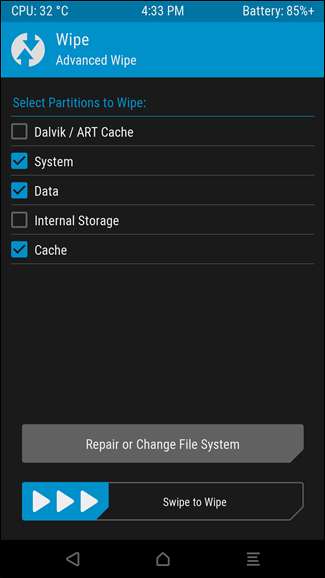
しばらく待ってから、下部にあるボタンを使用してシステムを再起動します。
ステップ5:Flashリネージュ、GApp、SU
再起動後、スマートフォンが復旧したら、パソコンのコマンドプロンプトまたはPowerShellウィンドウに戻る必要があります。次のコマンドを入力して、Enterキーを押します。
adb push <nameoflineagebuild.zip> / sdcard「sdcard」はAndroidがローカルストレージと呼んでいるものであることに注意してください。これには、スマートフォンに実際のSDカードは必要ありません。
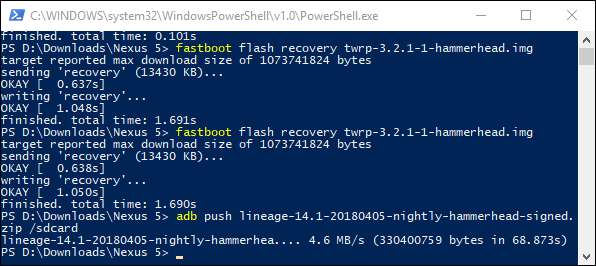
これにより、リネージュのダウンロードが携帯電話のローカルストレージにコピーされてフラッシュされます。 GAppとSUがある場合は、同じコマンドを使用してこれらも移動する必要がありますが、これらのファイルを置き換えます。
adb push <gapps.zip> / sdcardadb push <su.zip> / sdcard合計で、3つのファイルをスマートフォンのストレージに移動する必要があります(GAppとSUをインストールしていると仮定します)。完了したら、もう一度スマートフォンをつかみます。まず、「インストール」ボタンをタップしてから、リネージュのダウンロードを選択します。この しなければならない キューの最初のものになります!
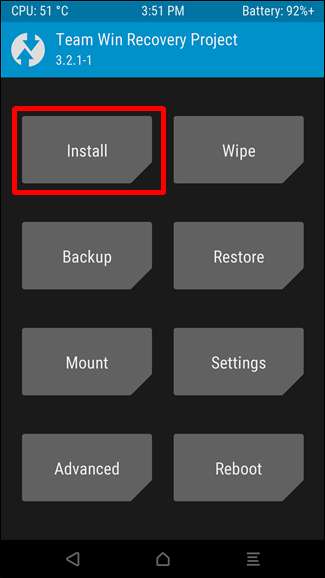
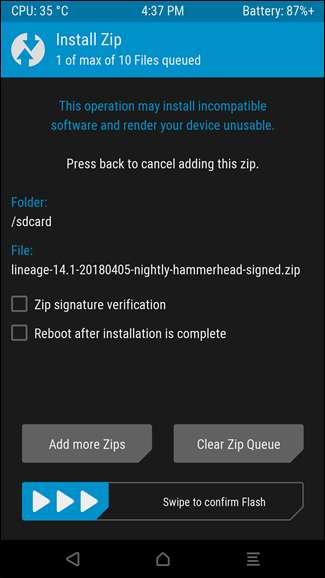
それを選択したら、[zipを追加]ボタンをタップして、[GApps]を選択します。 SUに対してこのプロセスを繰り返します。それらをすべて選択したら、上部に「キューに入れられた最大10個のファイルのうち3個」と表示されていることを確認します。
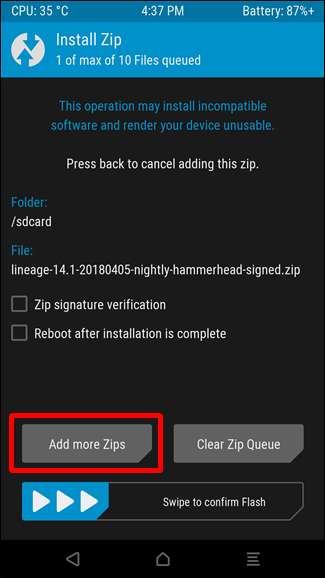
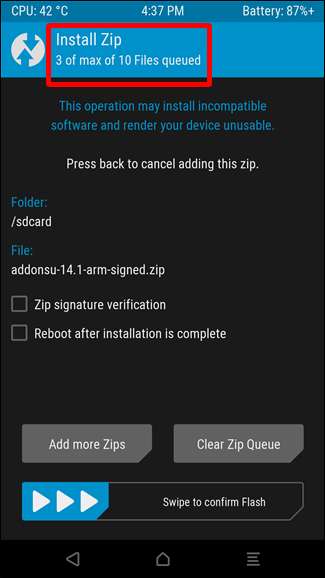
注:GAppは最初の起動前にインストールする必要があるため、今すぐフラッシュしない場合は、最初からやり直す必要があります。
3つのファイルをすべて選択した状態で、スワイプしてすべてをフラッシュします。これには少し時間がかかりますので、エラーがないことを確認するために監視してください。
ステップ6:起動してセットアップする
フラッシュが終了したら、スマートフォンをもう一度再起動する必要があります。
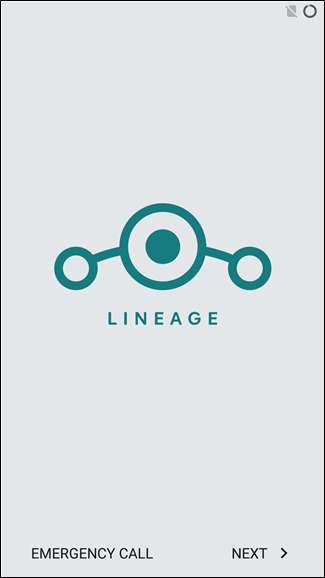
最初の起動には時間がかかる場合がありますが、起動して実行すると、他のAndroidスマートフォンと同じように設定できます。おめでとうございます。これでLineageOSを実行できます。







